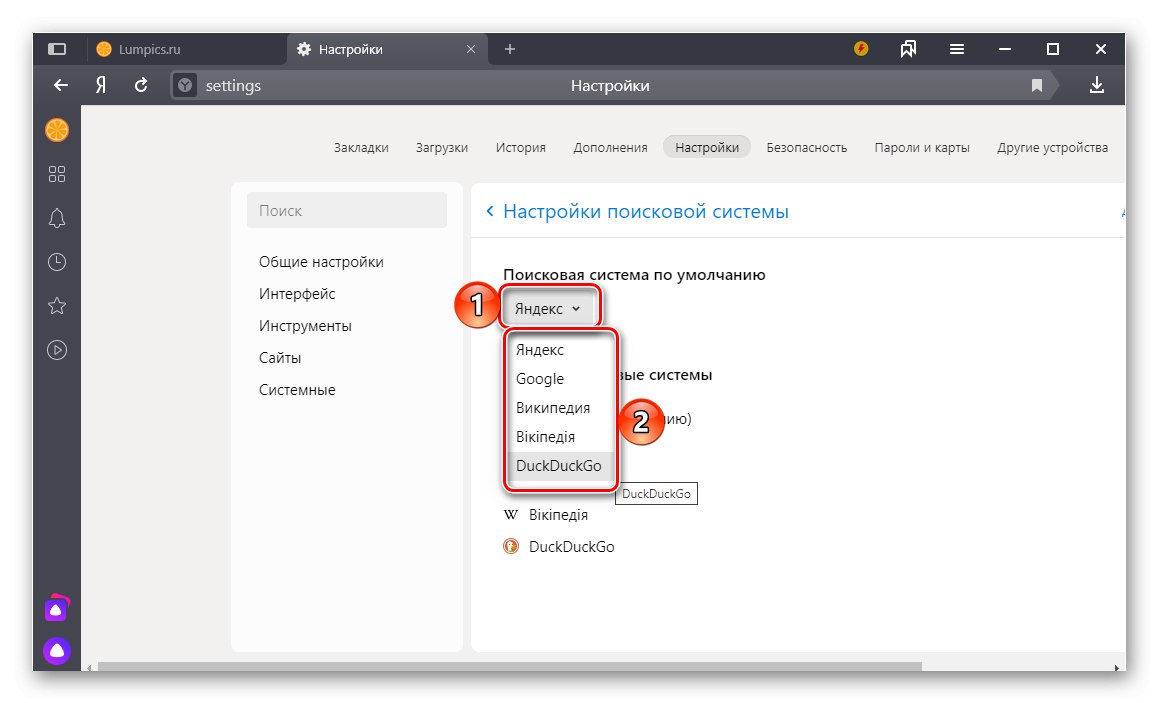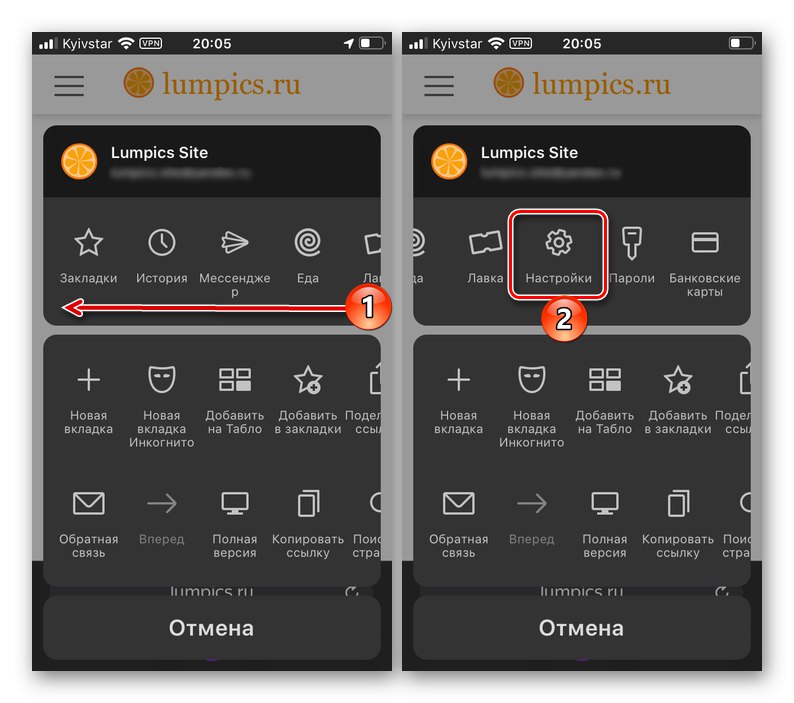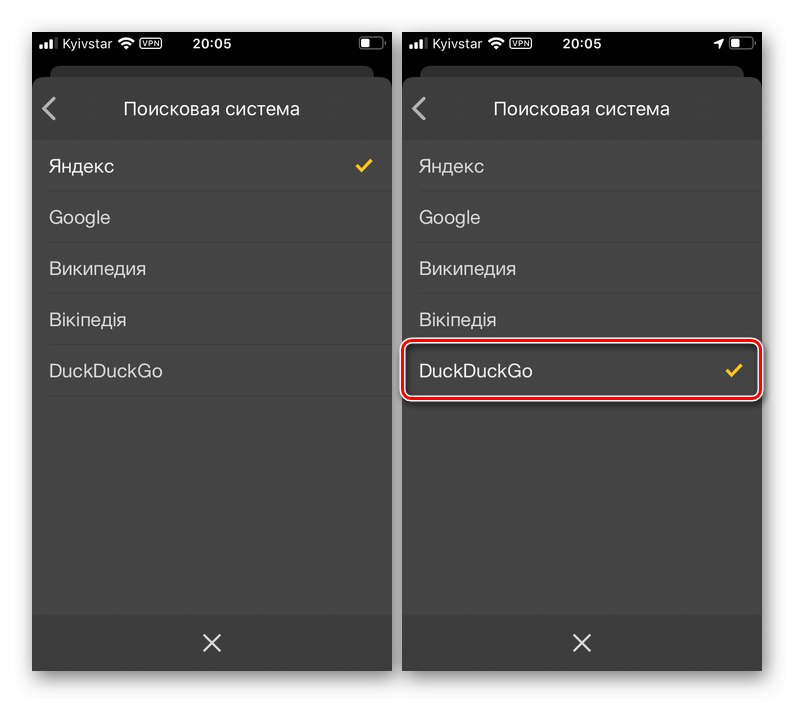1. možnost: računalnik
Sprememba iskalnika v spletnem brskalniku Yandex za osebni računalnik se izvede v dobesedno treh preprostih korakih.
- Odprite glavni meni programa in pojdite na "Nastavitve".
- Prepričajte se, da ste v razdelku "Splošne nastavitve", pomaknite se navzdol in sledite povezavi "Nastavitve iskalnika".
- Razširite spustni seznam pod elementom "Privzeti iskalnik" in izberite želeno storitev.
![Izbira privzetega iskalnika v brskalniku Yandex]()
Druga možna možnost je nekoliko nižja, v bloku "Drugi iskalniki" premaknite kurzor nad želeno ime in kliknite povezavo, ki se prikaže Uporabi kot privzeto.
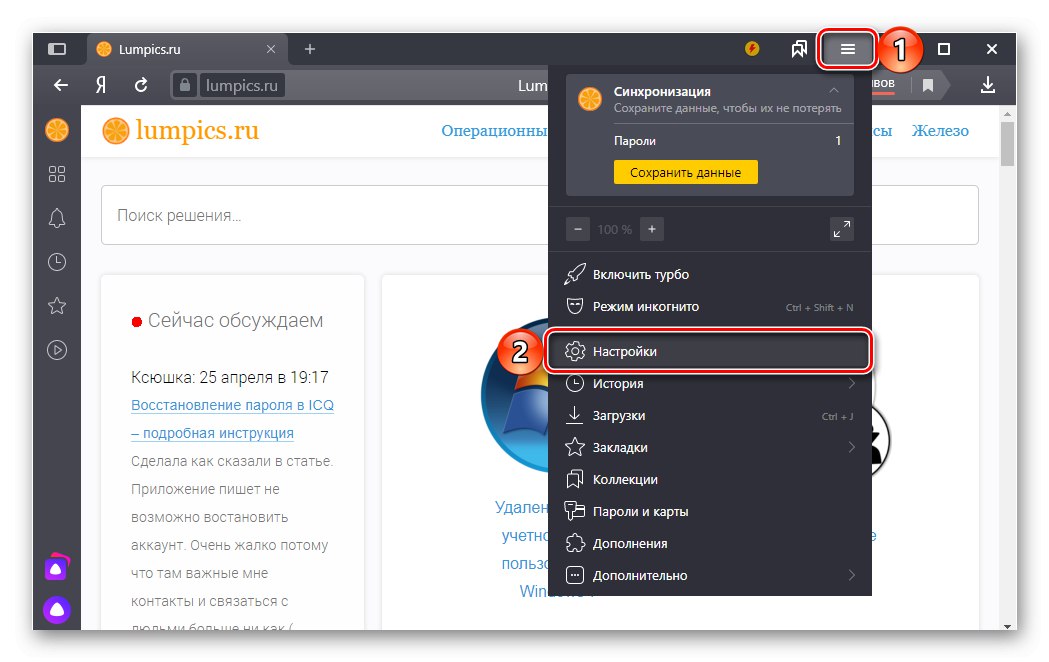
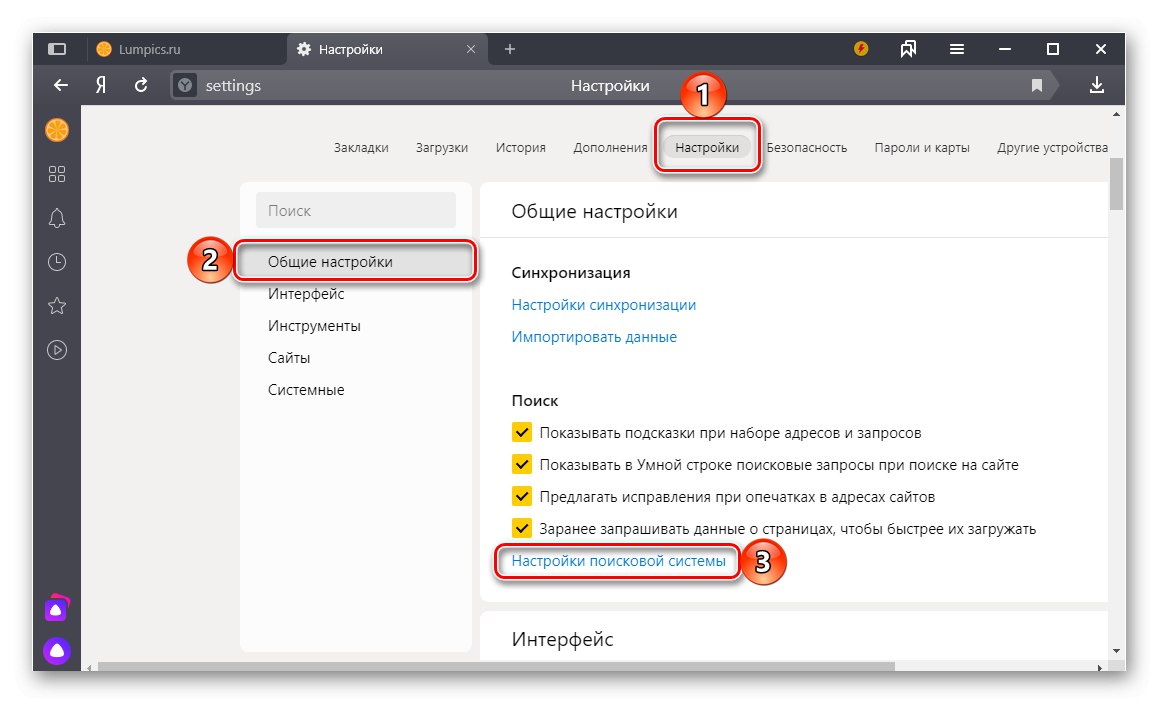
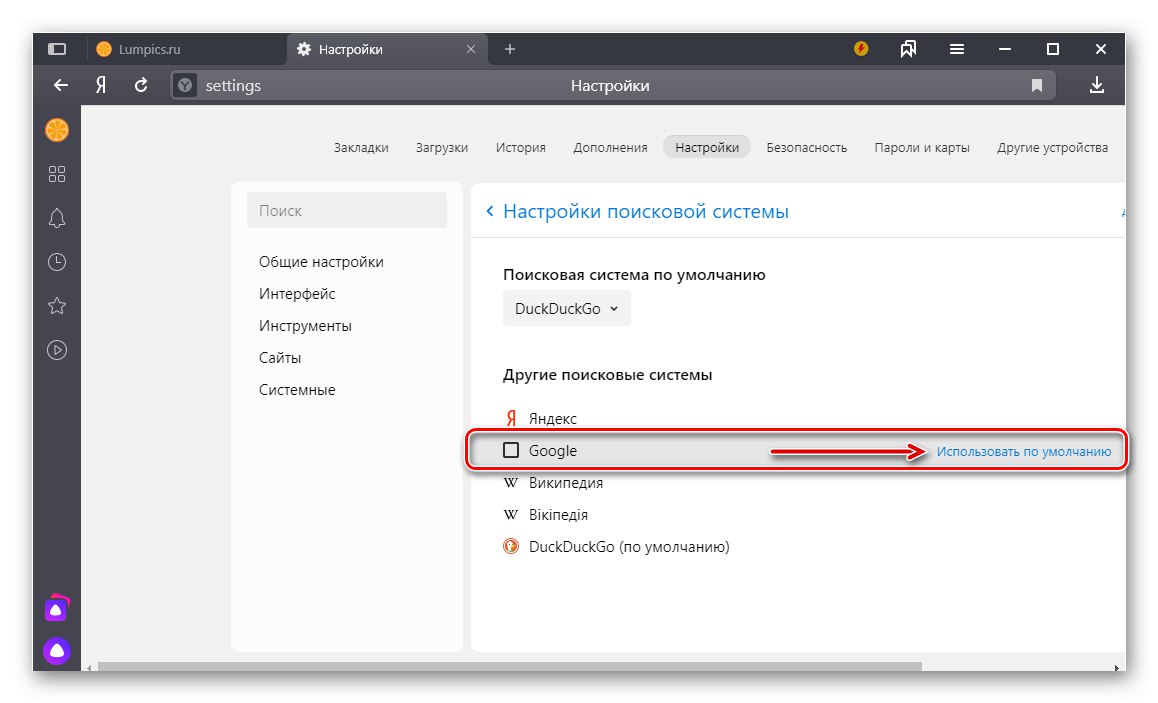
Odslej bo izbrani iskalnik v brskalniku Yandex uporabljan kot glavni.
Dodajanje novega iskalnika
Poleg iskalnikov, ki so na voljo v brskalniku Yandex, obstaja še nekaj drugih, manj priljubljenih, vendar še vedno v povpraševanju med določenimi skupinami uporabnikov. Lahko jih dodate na seznam, da jih privzeto uporabite na naslednji način:
- Ponovite korake, opisane v korakih 1-2 v prejšnjem navodilu. Enkrat v razdelku "Nastavitve iskalnika" spletni brskalnik, kliknite na napis v zgornjem desnem kotu Dodaj.
- V okno, ki se odpre, vnesite zahtevane podatke. Za Bing (Microsoftov iskalnik) so videti takole:
- Ime - Bing
- Ključ - https://www.bing.com/
- Povezava s parametrom% s namesto zahteve - http://bing.com/?q=%s
Opomba: "Ključ" Je URL domače strani iskalnika in ga je mogoče kopirati neposredno iz brskalnika. "Povezava s parametrom% s namesto zahteve" je mogoče najti samostojno, če tej zahtevi dodate ime zahtevane spletne storitve in uporabite iskanje.
Če želite shraniti spremembe, kliknite gumb Dodaj.
- Iskalnik, ki ste ga dodali, se bo pojavil na seznamu, ki je na voljo za izbiro v brskalniku Yandex. Miškin kazalec premaknite nad njegovo ime in kliknite povezavo Uporabi kot privzeto.
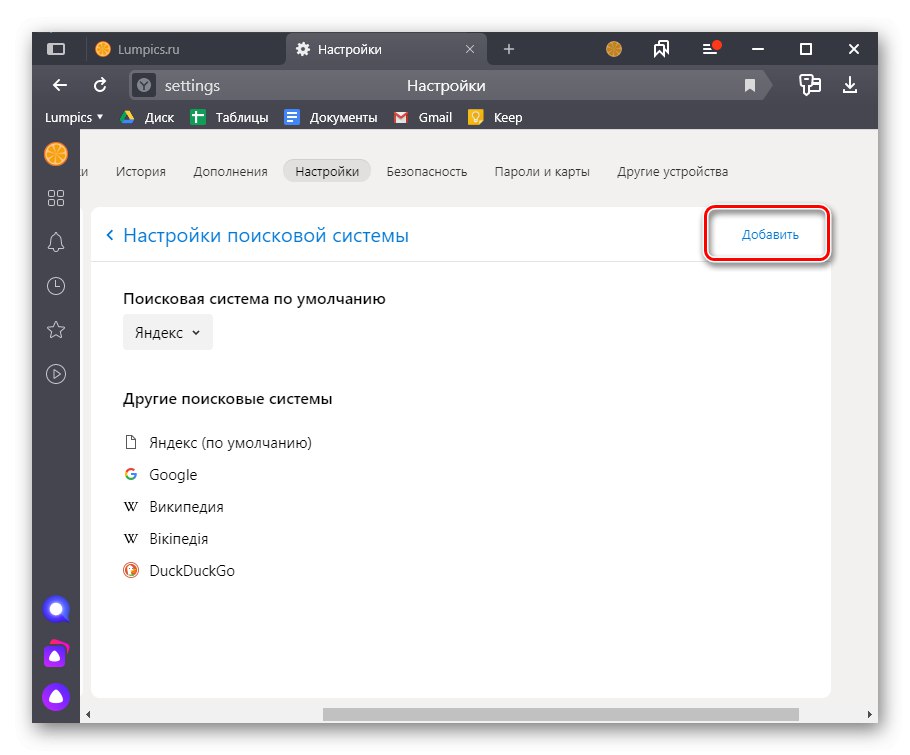
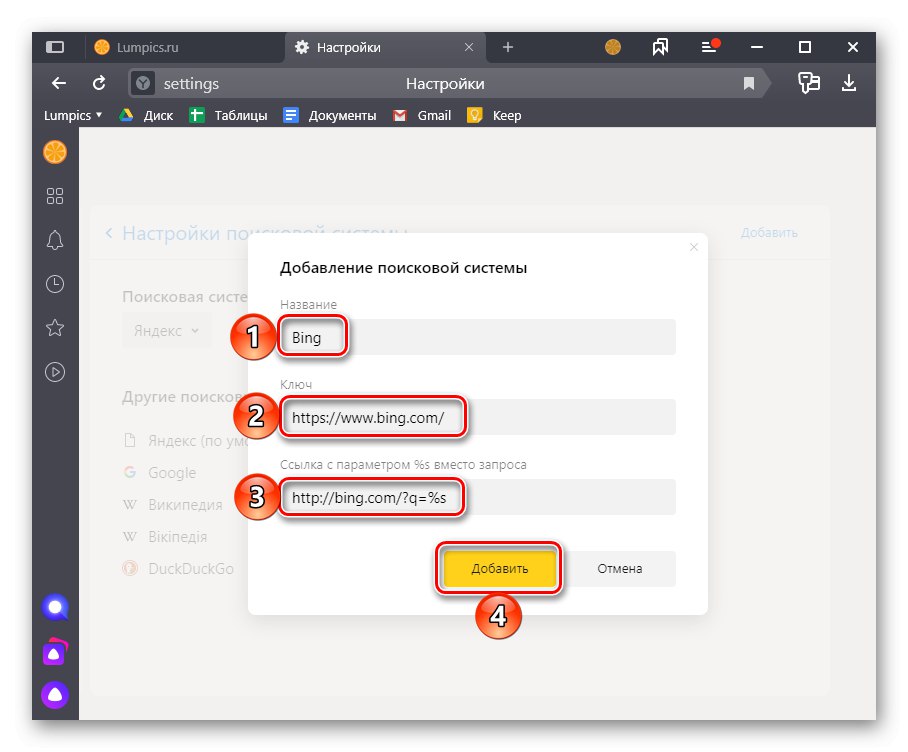
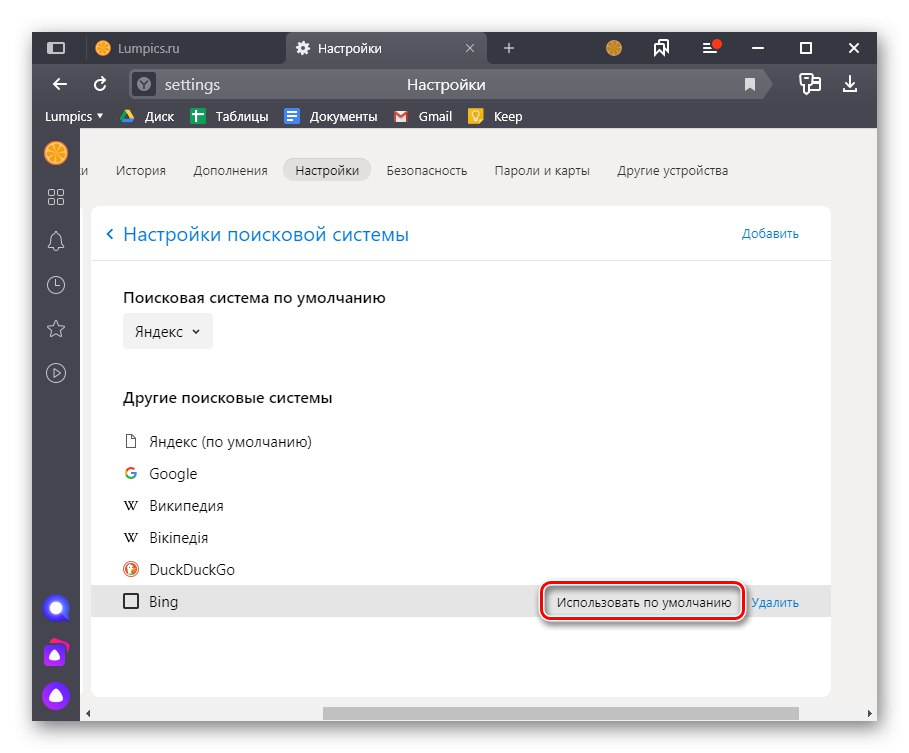
Preberite tudi: Kako nastaviti brskalnik Yandex
2. možnost: Mobilna naprava
Mobilni brskalnik Yandex za iOS in Android se med seboj razlikujejo le v majhnih podrobnostih in zato bomo nadalje razmislili o rešitvi našega problema na primeru prvega, pri drugem pazite, da navedete glavne odtenke.
- Prikličite meni spletnega brskalnika, tako da tapnete tri pike v spodnjem desnem kotu.
- Pomaknite se po zgornjem bloku z gumbi malo v levo in izberite "Nastavitve".
![Odpiranje nastavitev v meniju Yandex Browser v iPhonu]()
Opomba: V Androidu se morate za dostop do nastavitev menija pomakniti navzgor, ne levo.
- Poiščite blok na seznamu razpoložljivih parametrov "Iskanje" in pojdite na pododdelek "Iskalni sistem".
- Izberite storitev, ki jo želite uporabljati kot privzeti sistem, tako da preprosto potrdite polje desno od njega (iPhone)
![Izbira privzetega iskalnika v brskalniku Yandex v iPhonu]()
ali oznaka v potrditvenem polju (Android).
- Spremembe, ki jih naredite, bodo začele veljati takoj, samo zapustite nastavitve. Na žalost mobilna aplikacija Yandex Browser ne omogoča dodajanja in uporabe drugih iskalnikov, ki niso predstavljeni na seznamu.
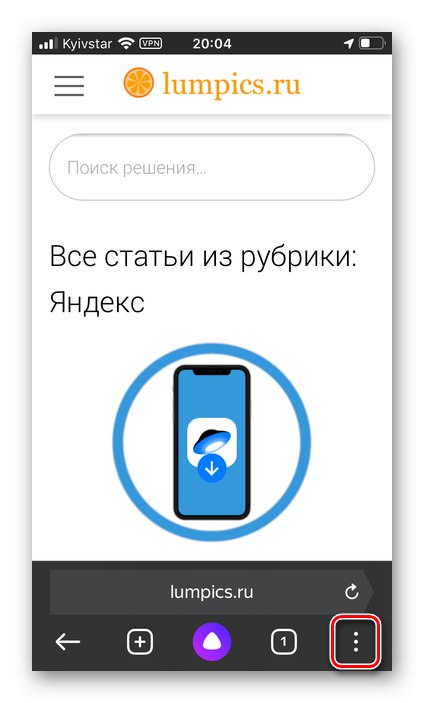
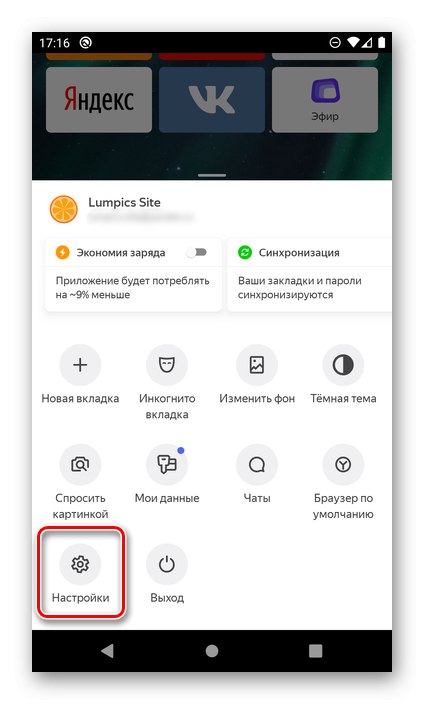
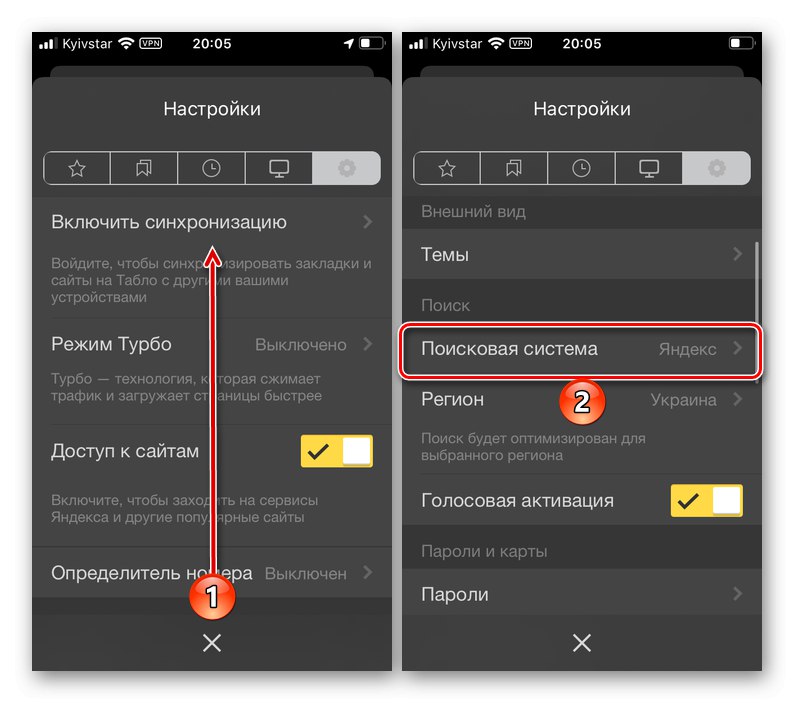
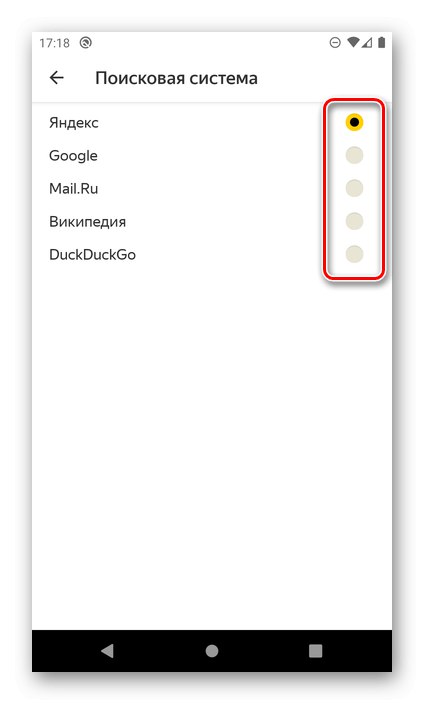
Preberite tudi: Kako si v telefonu ogledate zgodovino v Yandexu